 Ce guide vous montre comment installer Linux sur une clé USB.
Ce guide vous montre comment installer Linux sur une clé USB.
L’installation de Linux sera en mode persistant, cela permet à l’utilisateur de conserver les modifications et d’enregistrer ses donnes sur le périphérique de stockage USB au lieu de les stocker temporairement sur la mémoire RAM. Ces données peuvent être récupérées et réutilisées à nouveau sur le même ordinateur ou autres.
Dans ce tutoriel nous allons choisir la distribution Ubuntu par ce qu’il n’occupe pas beaucoup d’espace et il prend en charge le mode persistant. Si le mode persistant ne vous intéresse pas vous pouvez choisir n’importe quelle distribution.
Mais comment puis-je installer Linux sur une clé USB ?
C’est facile!
Il existe de nombreux logiciels pour installer rapidement Linux sur une clé USB, mais nous allons utiliser « LiLi USB Creator », l’avantage de ce logiciel est qu’il permet de créer une clé USB bootable avec un stockage persistant.
Voici les étapes de processus d’installation d’Ubuntu :
Étape 1 :télécharger le fichier ISO d’Ubuntu sur votre ordinateur via ce lien.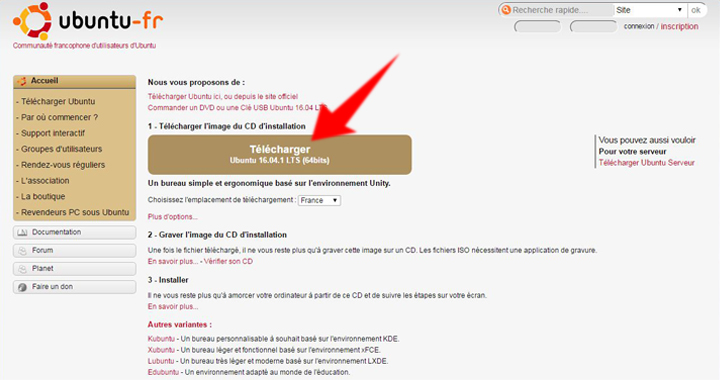
Étape 2 : télécharger le logiciel Live Creator USB Linux.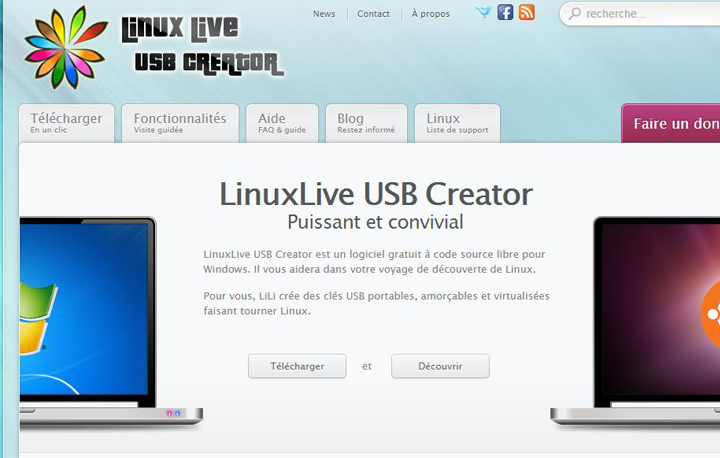
Étape 3 : préparer l’installation d’Ubuntu en utilisant Live Creator USB Linux.
Note : si vous souhaitez installer Ubuntu sur une clé USB en mode persistant, vous aurez besoin d’une clé USB avec une capacité de stockage important (au moins 6 Go). Ubuntu lui-même occupe 2 Go de stockage sur la clé USB, il reste donc 4 Go d’espace supplémentaire pour le stockage de données.
Après l’installation de logiciel « LiLi USB Creator », insérez votre clé USB dans le port USB de votre ordinateur et lancez-le. Ensuite, sélectionnez la clé USB sur laquelle vous souhaitez installer Linux (Étape 1: Choisir la clé)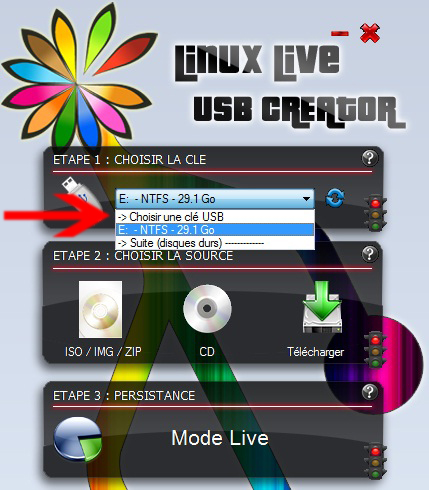
Sous « étape 2: Choisir la source », cliquez sur l’icône intitulée « ISO / IMG / ZIP »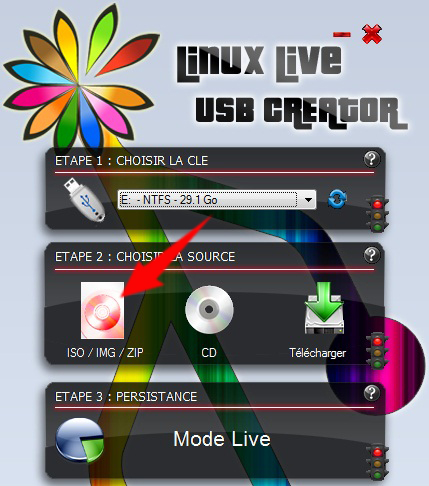
L’explorateur de Windows s’ouvre, recherchez sur votre ordinateur le fichier ISO d’Ubuntu que vous avez téléchargé précédemment et sélectionnez-le.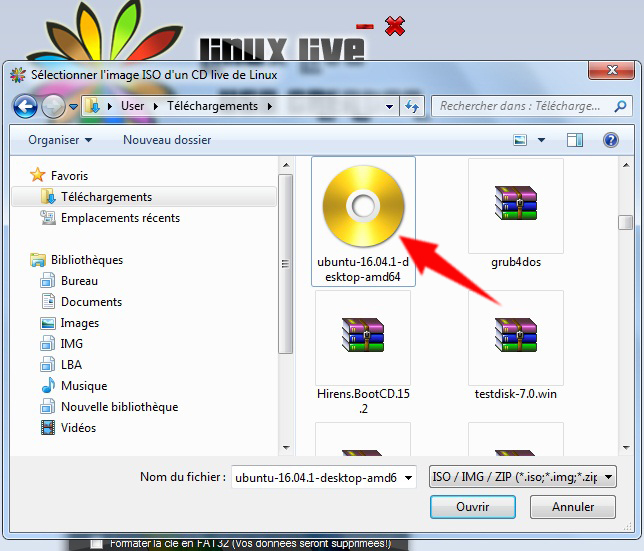
À cette étape (étape 3: Persistance) vous devez préciser la quantité d’espace que vous souhaitez utiliser pour le stockage permanent sur votre clé USB. Pour ce faire, déplacez le curseur vers la droite pour déterminer la quantité de stockage souhaité.
Note : la clé USB doit être formatée auparavant en format FAT32.
Vous avez bien configuré tous les paramètres nécessaires. Donc, pour lancer l’installation d’Ubuntu sur la clé USB, il vous suffit de cliquer sur l’icône de l’éclair.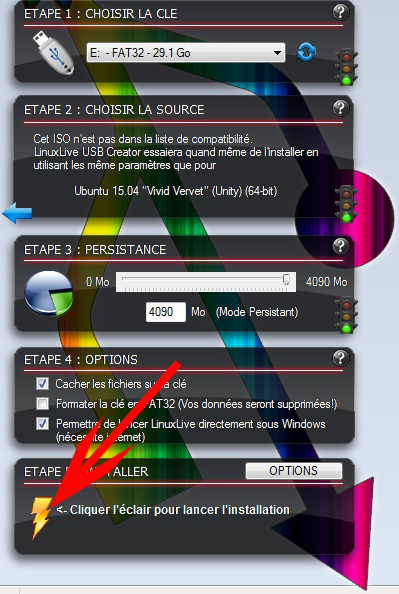
C’est tout !
Patientez jusqu’à ce que le logiciel vous affiche ce message « votre clé Linux Live est maintenant prête! ».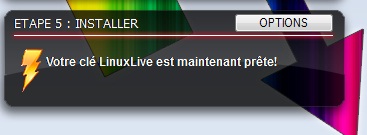
Maintenant vous pouvez commencer à utiliser votre clé USB.
Redémarrer votre ordinateur et booter à partir de la clé USB. La première fois vous arrivez à cette fenêtre, choisissez la langue et cliquez sur le bouton “Essayer Ubuntu“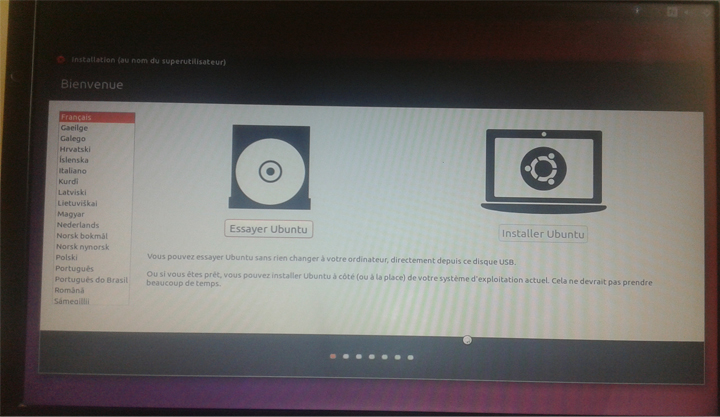
Enfin vous êtes sur l’environnement de bureau Ubuntu.








